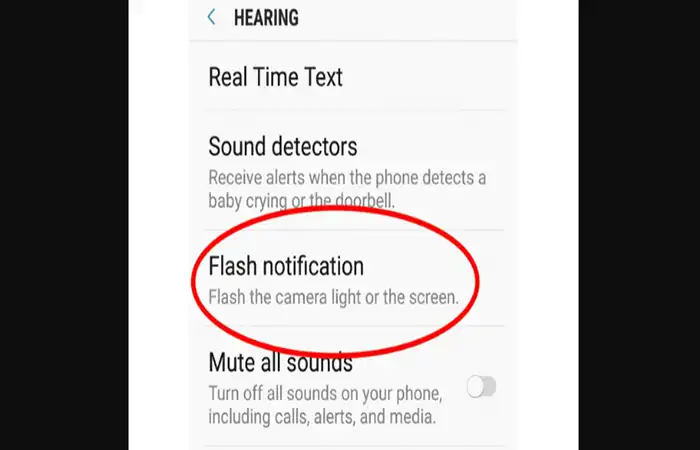Este artigo explica como ativar o flash para notificações no Android. Ele também fornece uma lista de aplicativos de terceiros que farão o mesmo. O LED do seu Android pisca quando o telefone toca? Você quer parar o flash do LED? Você deseja usar a notificação de flash LED do Android para chamadas, SMS e outras notificações? Este guia simples irá ajudá-lo.
Você pode colocar seu celular no modo silencioso ou no modo vibrar quando estiver no escritório, na universidade, na escola ou em qualquer reunião. Com o modo silencioso ou vibratório, você pode perder algumas chamadas quando o telefone estiver ausente. Se você tiver notificações de LED, poderá ver flashes de longe quando o telefone tocar.
Você pode estar interessado em: Como personalizar notificações do WhatsApp para iOS
Como ativar o flash para notificações no Android
As notificações que aparecem na tela do smartphone são projetadas para chamar sua atenção. Isto, para o avisar quando acabou de receber uma mensagem de texto ou perdeu uma chamada. Geralmente anunciam qualquer eventualidade com um som.
Isso não funcionará em todos os casos. Você pode ter o volume desligado, a tela voltada para longe de você ou você pode ter uma deficiência auditiva que o impede de ouvir a notificação. No entanto, você pode faça o flash da câmera ligar quando seu telefone tocar ou você receber uma notificação.
Ativar notificações flash em telefones Android é um processo simples. Como o software Android difere de acordo com o fabricante, ou seja, essas instruções não funcionarão em todos os telefones Android.
Em alguns casos, você seguirá etapas semelhantes usando menus diferentes. Em outros casos, seu telefone pode não ter suporte integrado para notificações flash. Se o seu telefone for compatível com notificações em flash, siga estas etapas para ativá-las:
- Passo 1: Aperte Contexto (Você também pode abrir as configurações com o Google Assistente).
- Passo 2: Aperte Acessibilidade.
- Etapa 3: Aperte Audição.
Observação: em telefones de alguns fabricantes, a opção Notificações de flash Está na tela principal de Acessibilidade. Nesse caso, você pode pular esta etapa.
- Passo 4: Aperte Notificação de Flash se não aparecer automaticamente com as opções do controle deslizante.
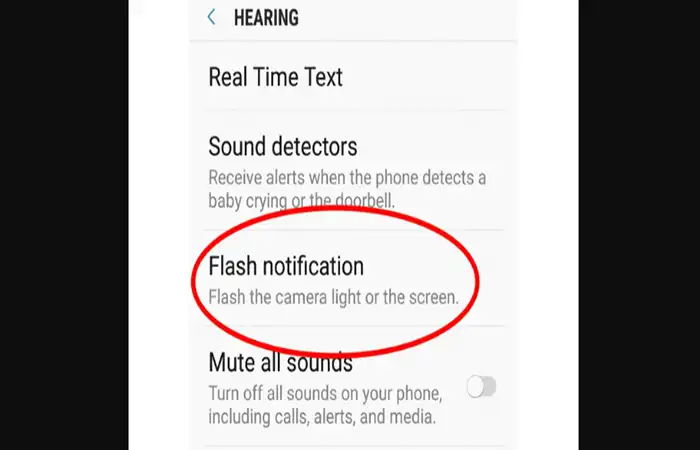
- Etapa 5: No Android 7.0 e superior, você deve ver duas opções (“Luz da câmera ”e“ Tela ”) Mova o controle deslizante de Notificações de flash para o estado ativado. Selecione um ou ambos movendo os controles.
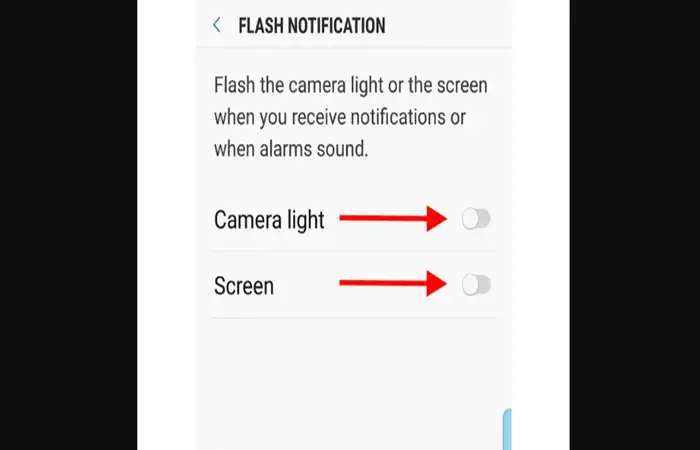
Para desativar a função, repita as três primeiras etapas e mova o controle deslizante Notificações de flash para o estado Desativado.
Aplicativos que adicionam notificações em Flash para Android
Os celulares Android mais recentes têm a opção de habilitar a notificação de flash LED. Se o seu celular não for compatível com a opção, você pode usar aplicativos Android gratuitos. Se você não consegue encontrar uma opção para notificações de flash Nas configurações de acessibilidade do seu Android, pode não ser oferecido. Felizmente, você deve conseguir baixar um aplicativo que adiciona o recurso ao seu telefone. Alguns aplicativos a serem considerados incluem:
- Alertas Flash 2.
- Notificação Flash 2.
- Notificação Flash para todos.
- Notificação de Flash para todos os aplicativos.
Por que meu LED está piscando mesmo depois de desligá-lo?
A notificação de flash LED do Android está pré-ativada em alguns celulares. Você pode querer desligá-lo. Basta seguir o procedimento acima para desativar a notificação de flash. Se você CONDUZIU ainda pisca após desligar, você precisa ligá-lo e reiniciar o celular. Agora desligue novamente e seu problema estará resolvido.
Talvez você queira saber: Como desinstalar aplicativos do seu Android
Esperamos que tenha gostado do nosso tutorial sobre como ativar o flash para notificações no Android. Se tiver sido útil para você, você pode compartilhá-lo com seus amigos. Você também pode deixar um comentário na seção correspondente. Além disso, estamos abertos a qualquer sugestão que você tenha sobre a área; lembre-se que estamos aqui para lhe agradar e resolver seus problemas.